Si recientemente ha adquirido el OnePlus 13, probablemente esté entusiasmado por explorar su avanzado sistema de cámara Hasselblad. Si bien ofrece fotos extraordinarias de manera predeterminada, carece de las capacidades excepcionales que se esperan de un dispositivo insignia sin algunos ajustes. ¡No tema! Hemos compilado una lista de cinco configuraciones de cámara esenciales que debe personalizar para mejorar su fotografía. ¡Vamos a profundizar!

1. Mejore su trabajo con marcas de agua
El OnePlus 13 tiene una función fantástica que te permite agregar una marca de agua personalizada a tus fotos, una herramienta esencial para marcar tu marca y registrar tus derechos de autor. Sigue estos sencillos pasos para integrar esta función:
- Abra la aplicación de la cámara en su dispositivo.
- Toque las tres líneas verticales en la esquina superior derecha para acceder a la configuración.
- Localiza la opción Marca de agua y habilítala.
- Selecciona tu estilo preferido, como General (que muestra “Foto tomada con OnePlus”) o Hasselblad (que incluye el logotipo de Hasselblad). También puedes elegir Personalizar para agregar tu propio texto, como el nombre de tu estudio.
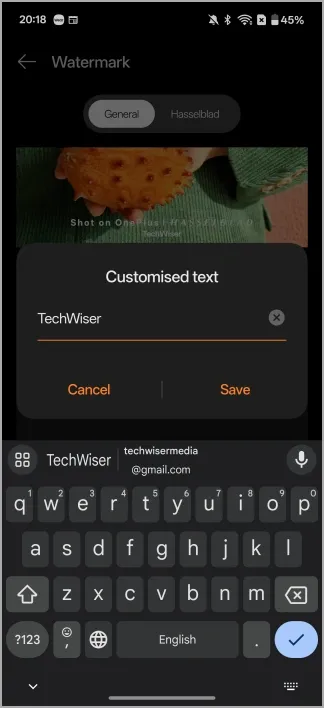
Después de ajustar su configuración, toque atrás para guardar y comenzar a capturar sus imágenes con su marca de agua personalizada, dándole a sus fotos un toque profesional.
2. Componga fotografías impresionantes utilizando la espiral dorada
La espiral dorada no es solo un concepto matemático; es una poderosa herramienta de composición basada en la estética natural que atrae la mirada del espectador hacia los elementos clave dentro del encuadre. Para aprovechar esta técnica en tu OnePlus 13, sigue estos pasos:
- Acceda a la aplicación de la cámara .
- Toque las tres líneas verticales para acceder a la configuración.
- Encuentra la sección de Ayuda para la Redacción .
- Toque el menú desplegable y seleccione Espiral dorada .
Incorporar la Espiral Dorada en tus composiciones animará a los espectadores a interactuar más profundamente con tus imágenes, mejorando su impacto general.
3. Mantenga un enfoque constante con el bloqueo de enfoque
¿Estás grabando videos y te cuesta mantener el foco en el sujeto? La función Bloqueo de enfoque del OnePlus 13 facilita el seguimiento de sujetos en movimiento para que permanezcan nítidos y claros durante todo el video. A continuación, te indicamos cómo habilitarla:
- Abra la aplicación de la cámara .
- Toque el ícono de configuración (las tres líneas verticales ).
- Desplácese hacia abajo para seleccionar la opción Bloqueo de enfoque y actívela.
Esta función es especialmente útil para grabar mascotas o niños en movimiento, lo que garantiza que sus imágenes permanezcan profesionales y bien enfocadas.
4. Captura selfies grupales sin esfuerzo con Show Palm
Tomar selfies puede ser complicado, especialmente cuando el botón del obturador está difícil de alcanzar. La función Show Palm del OnePlus 13 simplifica la toma de selfies al activar un temporizador con solo mostrar la palma de la mano hacia la cámara frontal. Siga estos pasos para habilitarla:
- Abre la aplicación de tu cámara .
- Seleccione el icono de tres líneas para ver las opciones.
- Vaya a Métodos de disparo y active la función Mostrar palma .
Ahora, puedes tomar selfies grupales sin esfuerzo levantando la palma de la mano abierta; ¡aparecerá un temporizador de cuenta regresiva que te permitirá posar!
5. Utilice el inicio rápido para tomar fotografías instantáneas
No dejes pasar momentos valiosos: la función de inicio rápido del OnePlus 13 te permite acceder instantáneamente a la aplicación de la cámara con solo presionar dos veces el botón de volumen. A continuación, te indicamos cómo configurarla:
- Comience iniciando la aplicación de la cámara .
- Acceda a la configuración a través de las tres líneas verticales .
- Localice la configuración de Inicio rápido y habilítela activando el interruptor.
¡Ahora, cada vez que hagas doble clic en el botón de volumen, tu cámara cobrará vida y te permitirá capturar momentos espontáneos en cuestión de segundos!
El uso de estas configuraciones no solo mejora su experiencia fotográfica con el OnePlus 13, sino que también le permite producir fotografías extraordinarias que se destacan.
Información adicional
1. ¿Puedo personalizar el tamaño de la marca de agua?
No, el OnePlus 13 establece el tamaño de la marca de agua automáticamente, pero puedes personalizar el texto que se muestra.
2. ¿La cuadrícula Espiral Dorada está disponible en todos los modos de cámara?
Sí, la cuadrícula Espiral Dorada se puede activar en varios modos de disparo, incluidos fotografía, retrato y paisaje.
3. ¿Funcionará el Inicio rápido cuando el teléfono esté bloqueado?
Sí, puedes iniciar la aplicación de la cámara usando Inicio rápido incluso cuando tu OnePlus 13 esté bloqueado, lo que garantiza que nunca te pierdas una toma.
Descubre más consejos e imágenes sobre cámaras aquí.
Deja una respuesta